Acceso a menús y funciones frecuentes
En Eclipse puede acceder a la mayoría de funciones de MapForce desde los mismos menús que ofrece la versión independiente, salvo por algunos menús y comandos, que son distintos en el complemento para Eclipse (ver más abajo). Sin embargo, recuerde que puede personalizar la perspectiva MapForce desde Eclipse (véase Perspectiva MapForce).
Nota: En Eclipse algunos grupos de menú o comandos de MapForce están deshabilitados (o no están disponibles) si el contexto no es relevante. Por ejemplo, el menú Insertar solamente está disponible si el archivo activo es un diseño de asignación (.mfd).
Para más información sobre los menús estándar de MapForce consulte la sección Referencia de menús.
Comandos generales de MapForce
En la versión independiente de MapForce los comandos relacionados con los archivos de diseño de asignaciones (como Validar, Implementar en FlowForce Server, Generar código, etc.) están en el menú Archivo. En Eclipse, sin embargo, estos comandos están en el menú MapForce y en la barra de herramientas MapForce. Recuerde que los comandos para abrir y guardar archivos (incluidos los archivos de proyecto de MapForce) están en el menú File (Archivo) de Eclipse.
Barra de herramientas MapForce de Eclipse
El botón ![]() de la barra de herramientas abre el archivo de ayuda de MapForce.
de la barra de herramientas abre el archivo de ayuda de MapForce.
El botón ![]() de la barra de herramientas incluye comandos relacionados con archivos de MapForce Si expande este botón, los comandos de la lista dependerán del tipo de archivo que esté activo en el editor de Eclipse. Por ejemplo, los comandos relacionados con los archivos de diseño de asignaciones (.mfd) sólo están disponibles cuando dicho tipo de archivo está activo en el editor de Eclipse.
de la barra de herramientas incluye comandos relacionados con archivos de MapForce Si expande este botón, los comandos de la lista dependerán del tipo de archivo que esté activo en el editor de Eclipse. Por ejemplo, los comandos relacionados con los archivos de diseño de asignaciones (.mfd) sólo están disponibles cuando dicho tipo de archivo está activo en el editor de Eclipse.
Depuración de asignaciones
Los comandos de depuración de asignaciones están en el menú MapForce | Depuración y en la barra de herramientas Depuración. Tenga en cuenta que las teclas de acceso rápido para los comandos de depuración de asignaciones (como F5, F10, etc.) ya están reservados para otros comandos de Eclipse y no están disponibles.
Recursos globales
Hay dos maneras de acceder a los recursos globales y gestionarlos:
•Haga clic en el botón  de la barra de herramientas y elija Recursos globales.
de la barra de herramientas y elija Recursos globales.
•En el menú MapForce haga clic en Recursos globales.
Proyectos de MapForce
En la versión independiente de MapForce el menú Proyecto incluye varios comandos para trabajar con archivos de proyecto de asignación (.mfp). En Eclipse estos comandos están disponibles en otras posiciones:
•Los comandos para abrir o guardar proyectos están en el menú File (Archivo) de Eclipse.
•El resto de comandos relacionados con los proyectos están disponibles en menús contextuales. Para ver estos comandos primero debe crear o abrir un proyecto de MapForce (.mfp) en Eclipse y después hacer clic con el botón derecho en el proyecto.
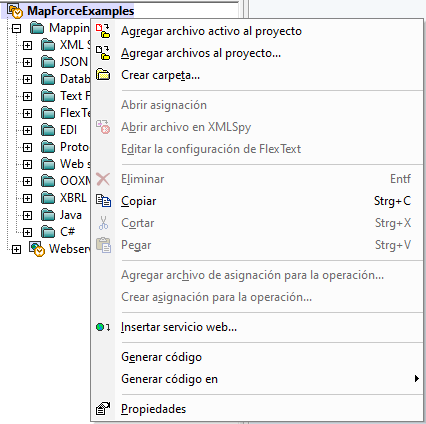
Tenga en cuenta que, además de proyectos estándar de MapForce (.mfp), en Eclipse también puede crear proyectos de tipo MapForce/Eclipse. Este tipo de proyectos son de carácter mixto y pueden configurarse para la generación automática de código de MapForce. Para más información consulte el apartado Trabajar con asignaciones y proyectos.
Opciones de MapForce
Las opciones de MapForce están disponibles en el menú Window | Preferences de Eclipse. En el cuadro de diálogo de preferencias ("Preferences") seleccione MapForce y después haga clic en Abrir cuadro de diálogo Opciones de MapForce.
Cuadro de diálogo de preferencias de Eclipse
Ventana Bibliotecas
En Eclipse la ventana Bibliotecas de MapForce está disponible en forma de vista y está situada por defecto a la izquierda de la ventana principal del editor. Todas las vistas de MapForce están visibles en la interfaz de Eclipse cuando está activa la perspectiva MapForce.
Versión del complemento de MapForce
Para comprobar qué versión tiene instalada del complemento de MapForce para Eclipse, en Eclipse seleccione la opción de menú Help | About Eclipse. Después seleccione el icono de MapForce.
Ayuda y soporte técnico
Los menús Ayuda, Soporte técnico, Buscar actualizaciones y Acerca de están en el menú Help | Ayuda de MapForce de Eclipse.
